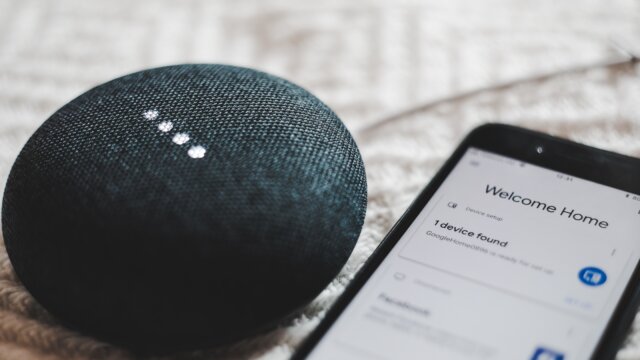CDをiphoneで取り込めないなど、困ったことありませんか。
原因は、iphoneの設定やiTunesの設定で同期が出来ないこと、iphoneの容量不足があげられます。
itunesでCDが取り込めない時の対処法は、設定状況を確認する事!
パソコンやitunesなしで、CDをiphoneで取り込むことも出来ます。
原因と対処法、パソコンやitunesなしで取り込む方法など紹介していきます!
目次
CDをiphoneに取り込めない?原因は?

CDをiphoneに取り込めない原因と対処法は、ちゃんとあります。
それぞれ確認していきましょう!
CDをiphoneに取り込めない原因は、
- iphoneの設定
- itunesの設定
- iphoneの容量が不足
iphoneの設定で、同期が出来ない
iphoneの設定に、iCloudミュージックライブラリというものがあります。
これがオンになっていて、iphoneの同期が出来ないことがあります。
確認していきましょう。
- iphoneの設定からミュージックを開きます。
- iCloudミュージックライブラリという所があるので、オフにします。
- パソコンとiphoneを接続し、同期のチェックボックスが使えれば成功です。
- これで、同期することができ、CDをiphoneに取り込むことが可能となります。
設定1つで、CDをiphoneに取り込めなくなってしまうのですね。
設定も確認も簡単に出来るので、CDをiphoneに取り込むことが出来なかったら、一度確認してみましょう!
ただ、設定変更で、Apple Musicに追加した曲を聞くことが出来なくなってしまうので、元に戻すことも忘れずに。
itunesの設定で、同期が出来ない
同期は出来るようになったが、曲がiphoneに取り込まれていない場合もあります。
チェックマークのある曲とビデオだけを同期という、設定になっていると曲が取り込まれません。
設定を変更していきましょう!
- itunesの方にあるメニューで、iPhoneを開き、概要タブを確認します。
- オプションにある、チェックマークのある曲とビデオだけを同期という所のチェックをはずし、無効にしましょう。
- 他にも、音楽とビデオを手動で管理という所も、チェックをはずし無効にしていないとCDをiphoneに取り込めません。
これで、設定変更完了です。
いくつか確認が必要ですが、1つ1つ確認しながら確かめていくのが良いですね。
iphoneの容量が不足
iphoneの容量が不足している事も、CDをiphoneに取り込めない原因となります。
設定変更をしても取り込めなかった場合は、これが原因となっている可能性が高いです。
容量を確認して、iphoneの容量を整理していきましょう!
- iphoneの設定にある一般から、デバイスを開きます。
- ストレージという所から、容量を確認することが出来ます。
容量が不足していたら、画像や音楽、アプリなどを削除して、CDをiphoneに取り込む場所を作ってあげましょう!
容量が不足すると、さまざまな問題が発生します。
空き容量がなく、新たな情報を入れることが出来なくなるので、日ごろから整理しておくのが良いですね。
そもそも、itunesでCDが取り込めない時はどうしたら良い?
対処法を見ていきましょう!
itunesでCDが取り込めない時の対処法は?
一度itunesを開き直しても、itunesでCDが取り込めないという場合もあります。
itunesでCDが取り込めない時の原因は、
- エラー訂正が有効
- パソコンをアップデート
- CDドライブに問題
それぞれ対処法を確認していきましょう!
エラー訂正が有効
- itunesの編集から環境設定を開きます。
- 一般の読み込み設定を開くと、オーディオCDの読み込み時にエラー訂正を使用という所があります。
- そこにある、チェックボックスのチェックを外しておきましょう。
itunesでCDが取り込めない所まではいかないものの、CDの読み込みに時間がかかることもあります。
チェックを外しておくのが、おすすめです。
パソコンをアップデート
パソコンやドライブなど、アップデートが必要な場合があります。
WindowsやCDドライブなど、ソフトウエアのアップデートも確認しておきましょう。
最新でないと、itunesでCDが取り込めない場合があります。
日ごろから最新バージョンの確認をしておくのが良いですね。
CDドライブに問題
- ヘルプから、診断を実行という所を開きます。
- CD/DVDドライブのテストで、問題が無いか確認することが出来ます。
アップデートや設定の問題ではなく、違う問題が発生している場合もあるので、確認することが良いですね。
ところで、iphoneへのCD取り込みはパソコンなしでも出来るのでしょうか?
パソコンを持っていない人でも、CD取り込み出来たら嬉しいですよね。
iphoneへのCD取り込みはパソコンなしでもできる?

iphoneへのCD取り込みはパソコンなしでも出来ます!
しかし、パソコンなしでCD取り込みする場合には、CDレコという機器が必要です。
iphoneに接続するだけで、簡単にCD取り込みすることが可能です。
iphoneへのCD取り込み方法を、紹介していきます!
CDレコという機器を購入しておきます。
iphoneでは、CDレコというアプリをインストールしておきましょう。
後は、iphoneとCDレコを接続するだけ!
- 付属されているケーブルでそれぞれ、CDレコとiPhoneを、Lightningコネクタで接続します。
- アプリが自動で起動されるので、通信を許可しましょう。
- メニューボタンで、CDを取り込むを開き、CDレコの機器にCDをセットします。
- 取り込み開始をタップすると、自動で情報を取得し、取り込みがスタートします。
パソコンを持っていない人だけでなく、パソコンが苦手な方にもピッタリ!
繋ぐだけで簡単に、iphoneへのCD取り込みが完了するのは、良いですよね。
機械音痴の私も助かります。
iphoneへのCD取り込みはitunesなしでもできる?

iphoneへのCD取り込みはitunesなしでも可能なのでしょうか?
さまざまな方法を紹介していきます!
iphoneへのCD取り込みで、itunesなしでも出来る方法は2種類。
- Tenorshre iCareFone
- Copy Trans Manager
それぞれ紹介していきます!
どちらの音楽転送の専用ソフトを使用する場合も、まずは、Windows Media PlayerでCDを取り込みます。
- Windows Media Playerを起動させ、取り込んだ音楽にコピー防止を追加しないという所を選びます。
- チェックを入れOKすると、パソコンに取り込まれます。
後は、専用ソフトでiphoneへ転送していきます。
Tenorshre iCareFone
製品版と無料体験版があり、無料体験版だと転送出来るのは最大で10個までです。
そのまま製品版で使用したいという人は、購入するとそのまま使用することが出来ます。
まずは、無料体験版で使いやすいか確認して、良いと感じたら購入するのが良いですね。
- まずは、パソコンにTenorshre iCareFoneをダウンロードします。
- パソコンとiphoneを繋ぎ、Tenorshre iCareFoneを起動します。
- ホーム画面が表示されるので、ファイル管理から音楽を開き、追加をクリック。
- フォルダの選択画面が表示されるので、取り込んだCDのファイルを選択し開いたら、iphoneへ取り込みがスタートします。
Copy Trans Manager
Copy Trans Manegerは、無料のソフトです。
- まずは、パソコンにCopy Trans Manegerをダウンロードします。
- パソコンとiphoneを接続し、Windows Media PlayerとCopy Trans Manegerを、両方起動します。
- Windows Media Playerのフォルダから、Copy Trans Manegerに取り込みたい曲をドラッグ&ドロップするだけ。
itunesなしでも、簡単にiphoneへのCD取り込みすることが出来ます。
どちらも簡単にiphoneへのCD取り込みが出来ますね。
あとは、無料か、無料じゃないか。
itunesを使用するもよし、itunesなしでiphoneへのCD取り込みするもよし、自分に合った方法が1番ですね!
まとめ
CDをiphoneに取り込めない原因は、iphoneの設定やitunesの設定で同期が出来ないこと、iphoneの容量不足など。
itunesでCDが取り込めない時の原因は、エラー訂正が有効、パソコンをアップデート、CDドライブに問題などと考えられます。
それぞれ、設定の確認やアップデート、容量の確認などで、対処することが出来ます。
CDレコという機器で、パソコンが無くてもCD取り込みすることが出来ます。
iphoneでCDレコをインストールし、後は、iphoneとCDレコを接続するだけです。
iphoneへのCD取り込みは、Tenorshre iCareFoneやCopy Trans Manageritunesを使用することでitunesなしでも出来ます。
どちらもまずは、Windows Media PlayerでCDを取り込む必要があります。